如何关闭Win10系统快速访问功能图文教程
Win10文件资源管理器中新增了一个快速访问功能,它可以为用户提供常用位置和文件入口,但是也很容易暴露用户的隐私,那么我们该如何关闭呢?接下来小编就向大家分享下如何关闭Win10系统快速访问功能。
1、在Cortana搜索栏输入regedit后回车,进入注册表编辑器;
2、定位到HKEY_CLASSES_ROOT\CLSID\{679f85cb-0220-4080-b29b-5540cc05aab6}\ShellFolder;
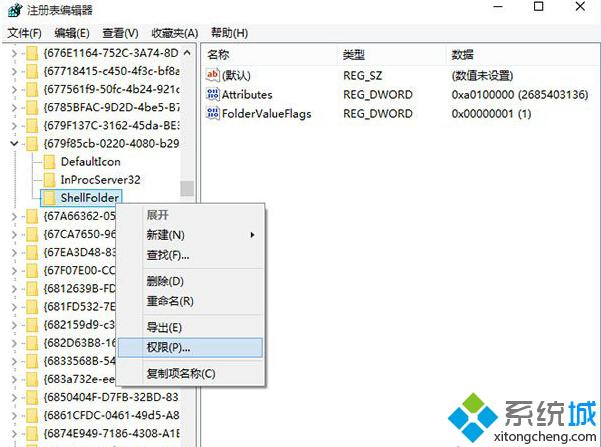
3、为ShellFolder添加完全控制权限,以便后续步骤能够修改成功;
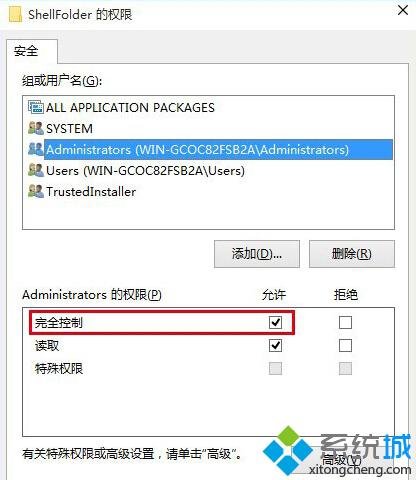
4、修改Attributes值,由a0100000修改为a0600000;
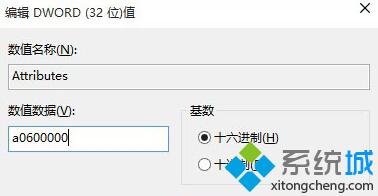
操作完成之后重新启动资源管理器就可以生效,若要恢复原始设置,把把Attributes值改回a0100000即可或恢复注册表。
相关教程:xp快易使用教程win10文件夹拒绝访问win10无ipv6访问权限我告诉你msdn版权声明:以上内容作者已申请原创保护,未经允许不得转载,侵权必究!授权事宜、对本内容有异议或投诉,敬请联系网站管理员,我们将尽快回复您,谢谢合作!










